In diesem Blog demonstrieren wir die Methode zum lokalen Löschen des Git-Zweigs.
Wie lösche ich Git Branch lokal?
Um den Git-Zweig lokal zu löschen, können Benutzer die „ git –löschen ' oder ' git -d “ befiehlt. Sehen Sie sich für den angegebenen Zweck die unten angegebenen Schritte an.
Schritt 1: Öffnen Sie das Git Bash-Terminal
Geben Sie zuerst „ GitBash “ im Startmenü und starten Sie das Git Bash-Terminal:
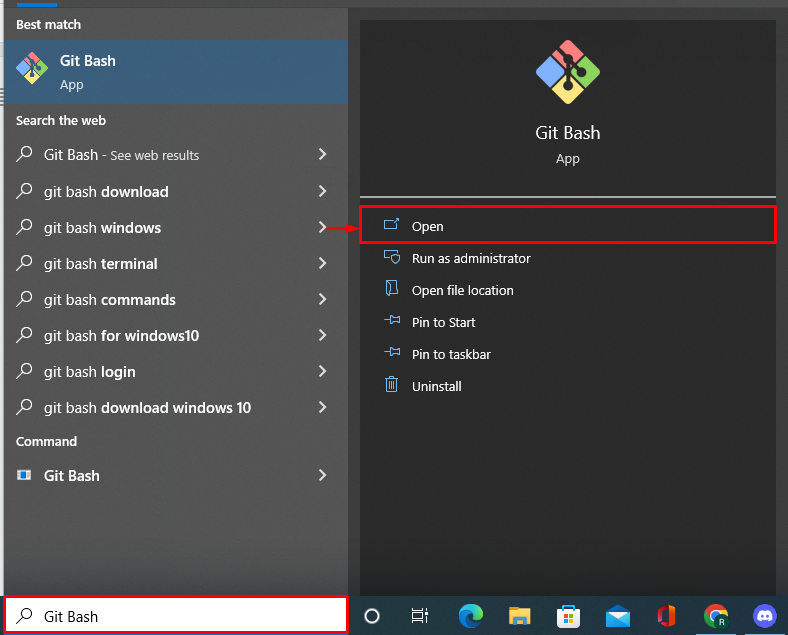
Schritt 2: Wechseln Sie in das lokale Git-Repository
Durch die Nutzung des „ CD ”-Befehl, wechseln Sie zum erforderlichen lokalen Git-Repository:
$ CD 'C:\Git'
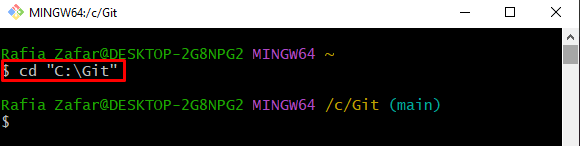
Schritt 3: Listen Sie lokale Git-Zweige auf
Um alle lokalen Branches anzuzeigen, sehen Sie sich den bereitgestellten Befehl an:
$ Git-Zweig
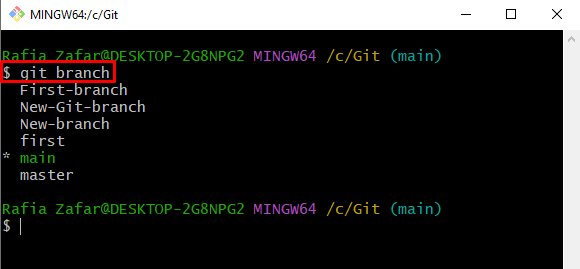
Schritt 4: Erstellen Sie einen neuen Zweig
Erstellen Sie einen neuen Git-Zweig über das „ $ Git-Zweig “-Befehl auch den Zweignamen angeben:
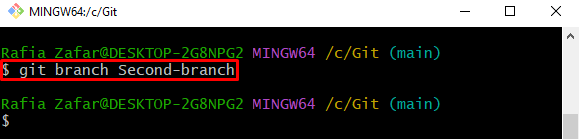
Listen Sie erneut die lokalen Zweige auf, um zu überprüfen, ob der neue Zweig erstellt wird oder nicht:
$ Git-ZweigHier sieht man, dass „ Zweiter Zweig “ wurde erfolgreich erstellt:
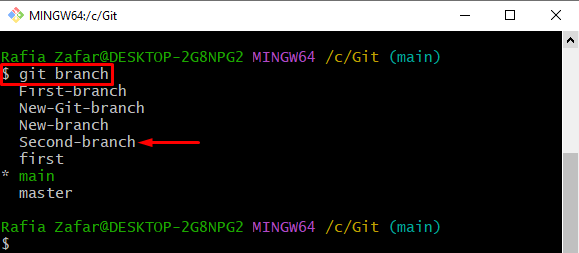
Schritt 5: Filiale löschen
Um den Git-Zweig wieder zu löschen, verwenden Sie den „ Git-Zweig “ Befehl mit dem „ -löschen ' Möglichkeit:
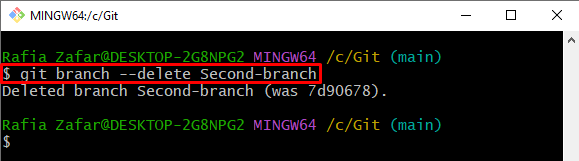
Schritt 6: Verifizieren Sie die Zweiglöschung
Überprüfen Sie als Nächstes, ob der Zweig gelöscht wurde oder nicht, indem Sie alle lokalen Zweige auflisten:
Die folgende Ausgabe zeigt an, dass die „ Zweiter Zweig “ wurde erfolgreich gelöscht:
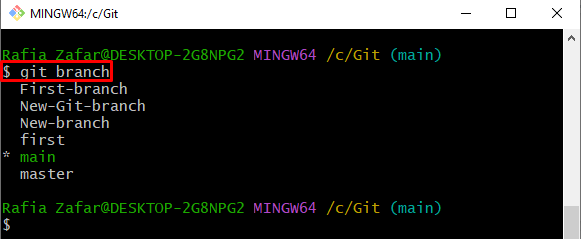
Alternativ kann der Benutzer die „ -d “ anstelle der Option „ -löschen ' Möglichkeit:
$ Git-Zweig -d Erste 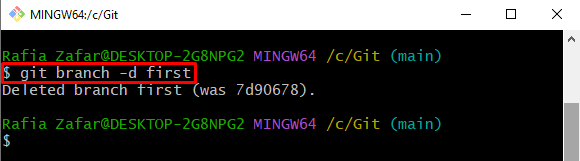
Wir haben Ihnen beigebracht, wie Sie einen Git-Zweig lokal löschen.
Fazit
Um die Git-Zweige lokal zu löschen, starten Sie zuerst das Git-Bash-Terminal und wechseln Sie zum Git-Repository. Listen Sie alle lokalen Niederlassungen mit dem „ $ Git-Zweig ' Befehl. Löschen Sie dann den unbenutzten oder zusätzlichen Zweig mit dem „ $ git branch –löschen ” Befehl im Terminal und listen Sie erneut Zweige auf, um zu überprüfen, ob der ausgewählte Zweig gelöscht wurde oder nicht. In diesem Beitrag wurde die Methode zum lokalen Löschen eines Git-Zweigs näher erläutert.